Číslo článku: 000211607
Användar- och felsökningshandbok för Dell Alienwares trådlösa spelheadset (AW720H) i två lägen
Shrnutí: Följande artikel innehåller information om Dell Alienwares trådlösa spelheadset för två lägen – AW720H. I varje avsnitt kan du läsa mer om funktionerna i Dell AW720H och hur du använder det. ...
Obsah článku
Pokyny
Innehållsförteckning:
- Vad finns i lådan med Alienwares trådlösa spelheadset AW720H i dual mode
- Funktioner hos Alienwares trådlösa spelheadset AW720H
- Konfigurera Alienwares trådlösa spelheadset AW720H
- Använda headsetet
- Felsökning
- Ytterligare information

Bild 1: Arbeta snabbare och smartare med Dell AW720H
Detta finns i Dell Alienwares trådlösa spelheadset AW720H i dual mode
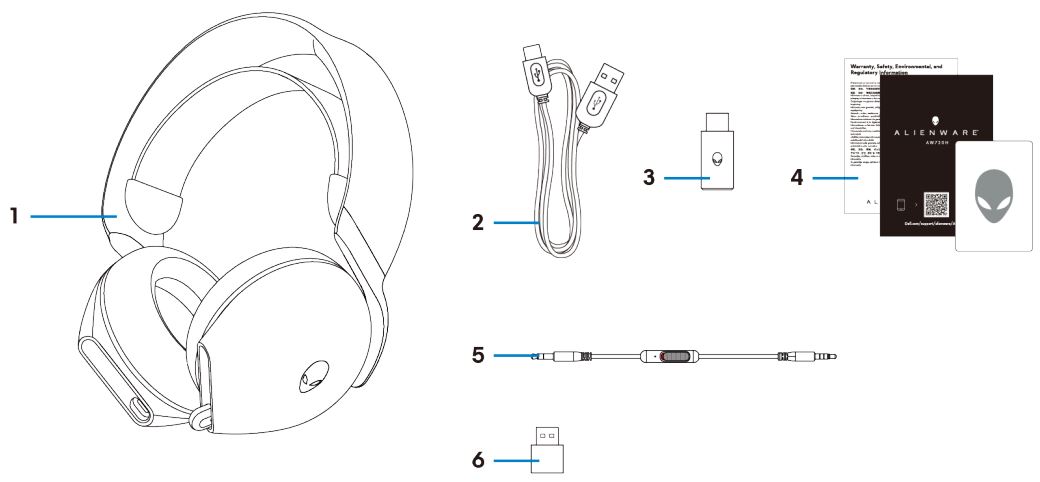
Bild 2: Innehållet i lådan med Dell Alienwares trådlösa spelheadset AW720H i dubbla lägen
| 1 | Alienwares trådlösa spelheadset AW720H i två lägen | 2 | USB-A till USB-C-laddningskabel |
| 3 | Trådlös USB-C-dongel | 4 | Dokument |
| 5 | 3,5 mm inline ljudkabel | 6 | USB-A till USB-C-adapter |
Funktioner hos Dell Alienwares trådlösa spelheadset AW720H i två lägen
Headset
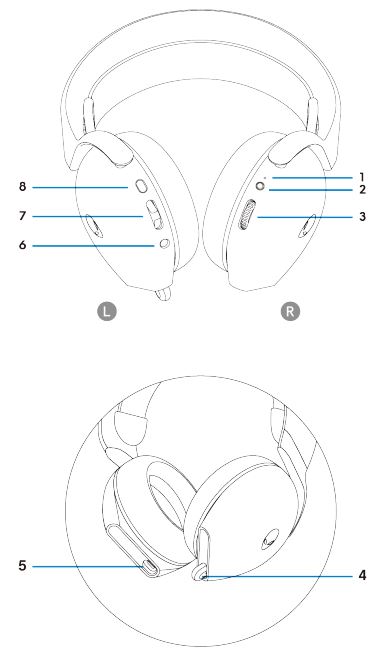
Bild 3: Alienwares trådlösa spelheadset AW720H i två lägen
| 1 | Indikatorlampa | 2 | Strömknapp |
| 3 | Volymkontroll | 4 | Infällbar mikrofon |
| 5 | USB-C-laddningsport | 6 | Port för inline ljudkabel |
| 7 | Knapp för att balansera spel eller chatt | 8 | Mikrofonavstängningsknapp |
Tillbehör
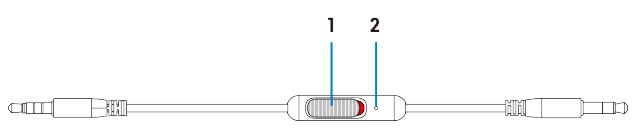
Bild 4: Tillbehör till Alienwares trådlösa spelheadset AW720H i två lägen
| 1 | Skjutreglage för avstängd mikrofon | 2 | Mikrofon |
Ladda headsetet
Använd USB-A till USB-C-kabeln för att ladda headsetet:
- Anslut USB-C-änden av kabeln till headsetet.
- Anslut USB-A-änden av kabeln till datorn.
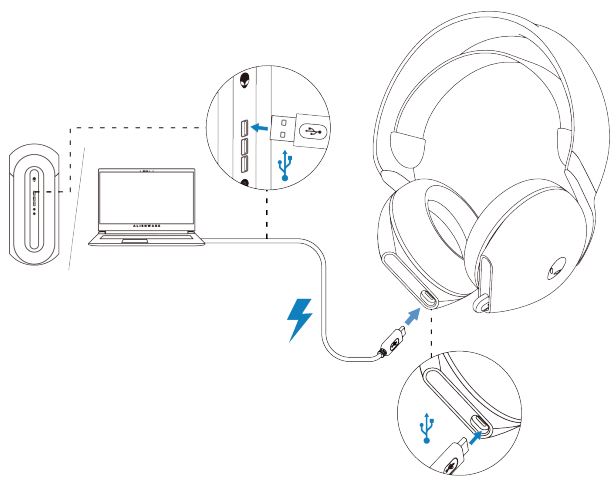
Bild 5: Ladda Alienwares trådlösa spelheadset AW720H i två lägen
Batteritid
Headsetet ger upp till 30 timmars ljuduppspelning och upp till 55 timmar med Alienhead LED avstängd. Fullständig laddning från platt till full kan ta mindre än 2,5 timmar.
Laddningsindikatorn finns på både ström- och Alienhead-lamporna.
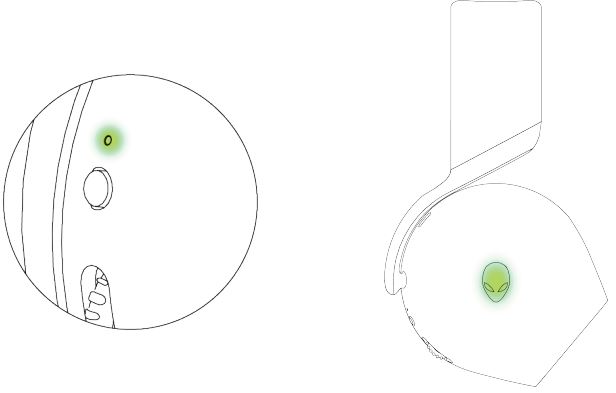
Bild 6: Batterilampans beteende
| Fulladdat | Ström på: Lysdiodslampan förblir grön och Alienhead-logotypen visar den senast valda ljuseffekten. Ström av: LED-lampan och Alienhead-logotypen förblir grön. |
| Under laddning | Ström på: LED-lampan ändras mellan gult och grönt. Alienhead-logotypen ändras mellan gult och grönt i 12 s och återgår sedan till den tidigare ljuseffekten. Ström av: LED-lampan ändras mellan gult och grönt. |
| När batteriet är mindre än 20 % | Strömindikator: LED-lampan blinkar långsamt i gult. Alienhead-logotypen: Lampan blinkar snabbt i gult tills batteriet är på 0 %. |
Automatisk avstängning
Headsetet stängs av automatiskt efter 30 minuter när;
- Den trådlösa USB-dongelanslutningen har brutits.
- Bluetooth är inte anslutet.
- Ansluten dator är avstängd.
- Den trådlösa USB-dongeln tas bort från USB-porten.
Konfigurera Alienwares trådlösa spelheadset AW720H i två lägen
Systemkrav
- En USB-port för trådlös USB-dongel
- En USB-port för laddning (tillval)
- Microsoft Windows 11 eller Windows 10 64-bitars
- PlayStation-, Xbox- eller mobila enheter med 3,5 mm ljudport
Ansluta headsetet till enheten med den trådlösa USB-dongeln
- Anslut den trådlösa USB-dongeln till USB-A till USB-C-adaptern och anslut sedan adaptern till USB-porten på datorn.
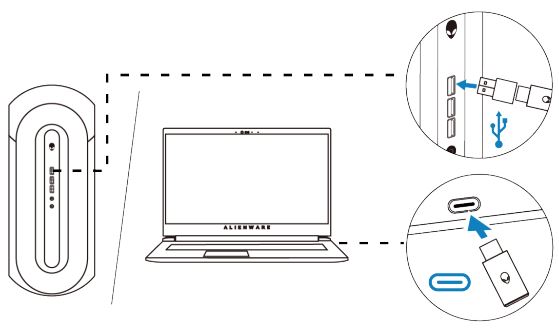
Bild 7: Anslut den trådlösa USB-dongeln - Lysdioderna lyser blått när den är ansluten.
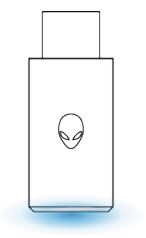
Bild 8: LED-indikator på trådlös USB-dongel
Ansluta headsetet till enheten med hjälp av den inlinea ljudkabeln
- Anslut den ena änden av 3,5 mm inlineljudkabeln till mikrofonporten på headsetet.
- Anslut den andra änden till ljud- eller headsetporten på datorn eller den mobila enheten.
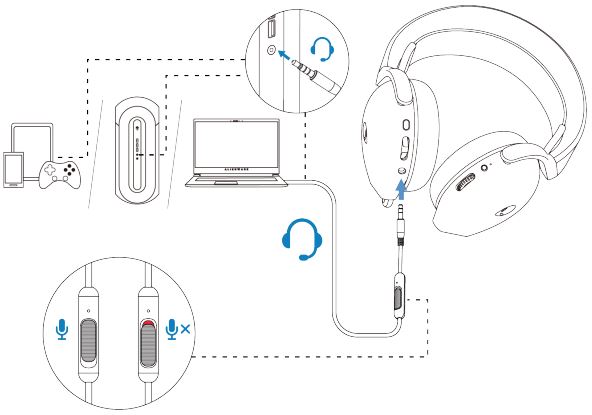
Bild 9: Ansluta headsetet till enheten med hjälp av den inlinea ljudkabeln - Både ljud- och mikrofonfunktionerna kommer nu att vara tillgängliga via 3,5 mm-kabeln. Knappar och lysdioder inaktiveras om headsetet är avstängt.
- Ljud- och mikrofonfunktioner dirigeras automatiskt till 3,5 mm-kabeln oavsett om headsetet är påslaget eller avstängt. 2.4G-läget återställs när ljudkabeln har tagits bort.
- När du använder den inlinea ljudkabeln på 3,5 mm är headsetet kompatibelt med alla enheter med ljudportar som mobila enheter, XboxOne och PlayStation.
Använda headsetet
Justera headsetet
Justera huvudbandet så att det passar bäst. Det elastiska bandet kan flyttas upp och ned för att passa bäst. Den kan också tas bort.
När du använder mikrofon ska du placera den ungefär två centimeter från munnen.
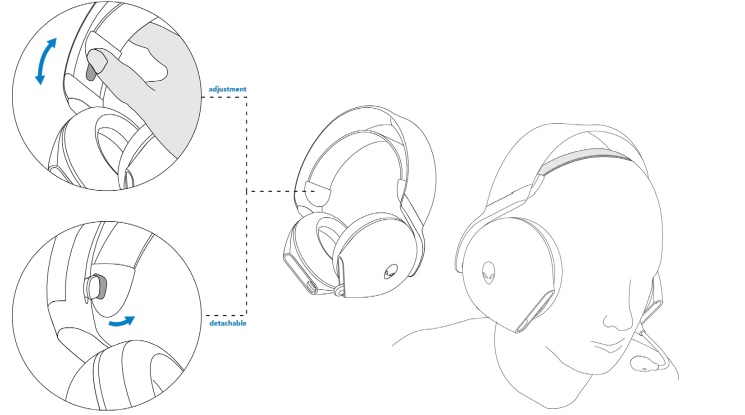
Bild 10: Justera huvudbandet
Felsökning
| Problem | Möjliga lösningar |
|---|---|
| Inget ljud i headsetet |
|
| Personen i andra änden kan inte höra mig |
|
| Onormalt ljud kommer från headsetet |
|
| Obalanserat ljud i headsetet | Kontrollera att datorns volymbalans är korrekt inställd.
|
| Headset-lamporna tänds inte |
|
| Räckvidden för trådlös kommunikation är för kort |
|
| Mikrofonen tar upp för mycket bakgrundsljud |
|
| Mikrofonavstängning fungerar inte när den är ansluten med inbyggd ljudkabel |
|
| Alienware Command Center känner inte igen headsetet |
|
Další informace
Lär dig att använda AW720H och att felsöka problem. Här finns information om felsökning, instruktionsmanualer och relevanta supportvideor som kan vara till hjälp.
Du hittar användarhandboken för Alienwares trådlösa spelheadset för två lägen i Dell Alienwares trådlösa spelheadset för två lägen – AW720H. Klicka sedan på Visa PDF till höger om användarhandboken för Alienwares trådlösa spelheadset AW720H som finns i avsnittet Handböcker och dokument.
Vlastnosti článku
Dotčený produkt
Alienware Dual Mode Wireless Gaming Headset | AW720H
Datum posledního vydání
17 dub 2023
Verze
3
Typ článku
How To